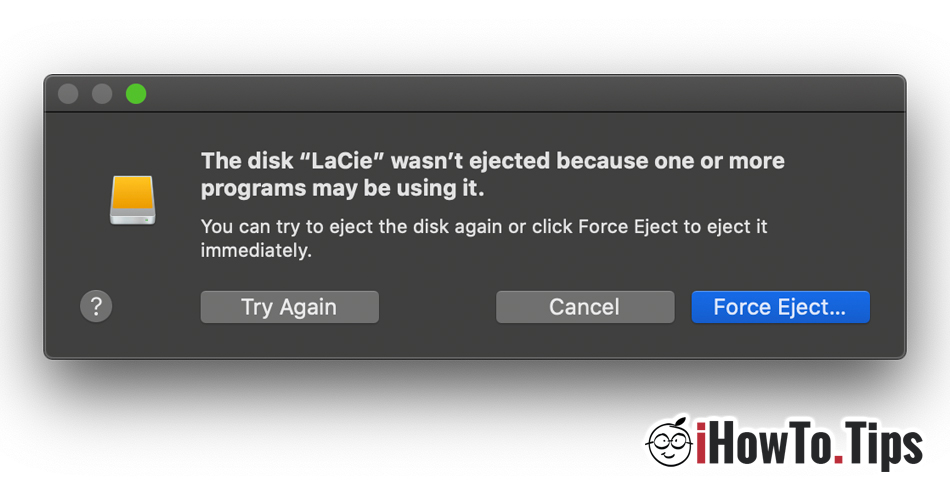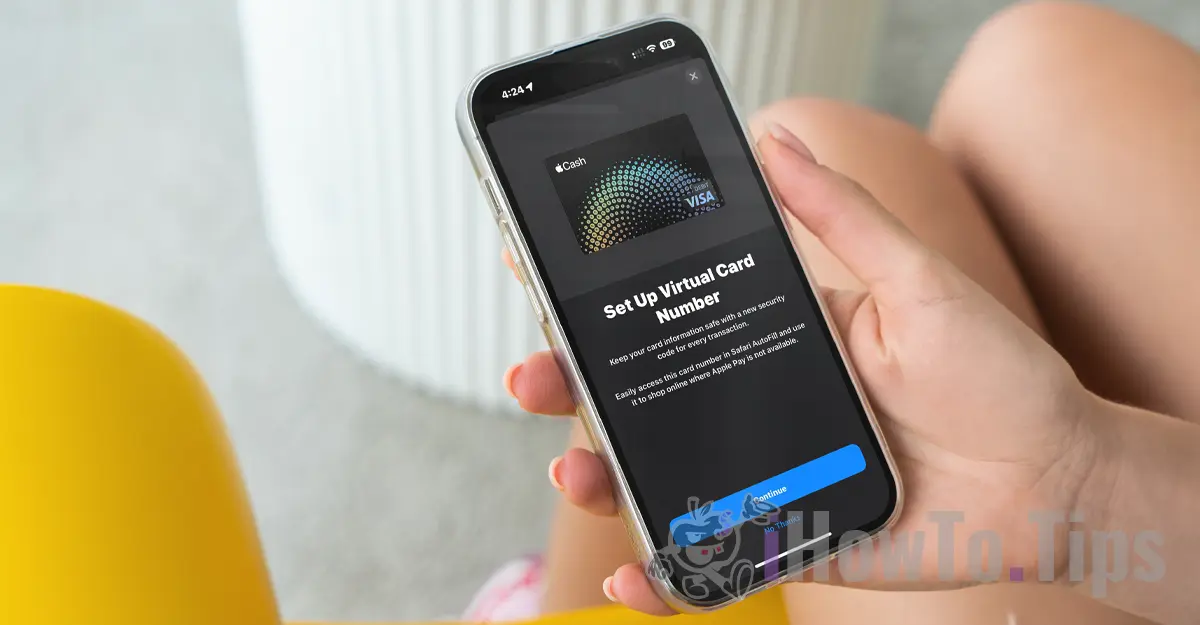بعد توصيل الجهاز تخزين البيانات الخارجية لنظام التشغيل Mac, الأقراص الصلبة الخارجية, USB عصاأو SDcard أو نوع آخر ، لا يعلم الكثير من المستخدمين أنه قبل فصله فعليًا ، يجب إزالته أولاً من النظام.
"طرد"أو"إلغاء تحميل"هل الخيارات صالحة على كليهما ماك وعلى Windowsو الفصل الصحيح لجهاز تخزين البيانات الخارجي، يتم مع واحد من هذين الخيارين.
ما سبب أهمية "إخراج" وسيط بيانات خارجي قبل فصله فعليًا Mac أو Windows PC؟
في معظم الأحيان ، عندما نقوم بتوصيل محرك أقراص صلبة خارجي بجهاز كمبيوتر شخصي أو جهاز Mac ، فإننا نفعل ذلك من أجله نقل البيانات أو للوصول إلى الملفات المخزنة على محرك الأقراص الخارجي. عندما نفتح صورًا أو مستندات أو تطبيقات أو ملفات أخرى على الجهاز الخارجي ، فإن العديد من عمليات نظام التشغيل والتطبيقات التي تفتح فيها الملفات تبدأ تلقائيًا على نظام التشغيل. حتى لو كانوا في الخلفية ولا نرى العمليات ، فإنها تظهر بمجرد توصيل الجهاز. على Windows على سبيل المثال ، أول برنامج يتفاعل مع الجهاز هو برنامج التشغيل ، ثم برنامج مكافحة الفيروسات. يحدث نفس الشيء تقريبًا على Mac.
هذه العمليات تؤدي عمليات القراءة والكتابة على الجهاز الخارجي ، ومرة أخرى انقطاع مادي مفاجئ له قد يؤثر على البيانات المخزنة أو ما هو أسوأ من ذلك لا يمكن الوصول إليها في الاتصال التالي.
سيؤدي الفصل الصحيح مع "الإخراج" قبل الفصل المادي إلى إغلاق هذه العمليات وستكون البيانات المخزنة آمنة.
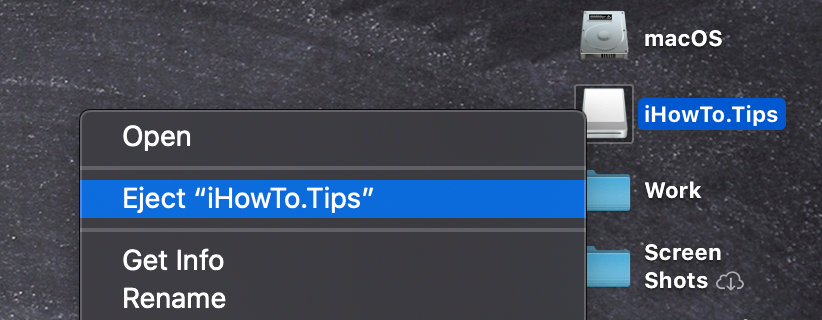
ولكن هناك أيضًا حالات يتعذر فيها فصل الجهاز الخارجي باستخدام "Eject". وقع على وجود عمليات لبعض التطبيقات التي لا تزال تتفاعل مع الجهاز.
"لم يتم إخراج القرص "LaCie" لأنه ربما يستخدمه برنامج واحد أو أكثر. يمكنك محاولة إخراج القرص مرة أخرى أو النقر فوق Force Eject لإخراجها على الفور. "
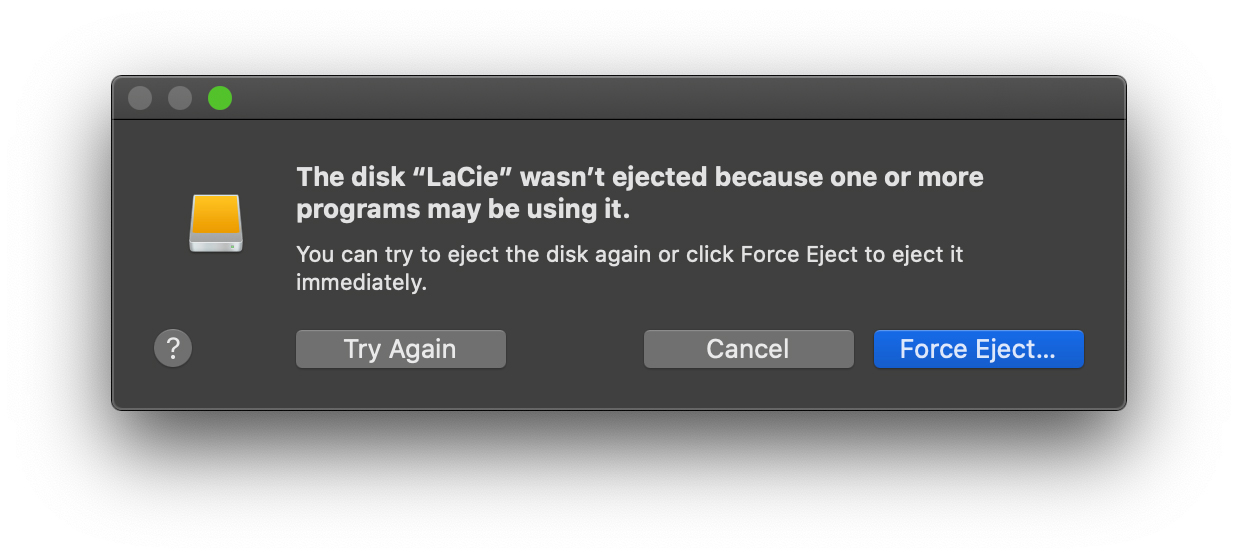
في هذا السيناريو ، لا نوصي باستخدام "طرد القوة". يمكن أن يتسبب الإخراج الإجباري للقرص في حدوث مشكلات بالقرص نفسه أو في البيانات المخزنة عليه. "إجبار إخراج" إرادة أغلق على الفور العمليات التفاعل معها ، بدونهم إكمال عملياتهم أطلقت على الجهاز الخارجي. الموصى به هو إعادة المحاولة (حاول مرة أخرى) أو استسلم (إلغاء) وقراءة البرنامج التعليمي أدناه.
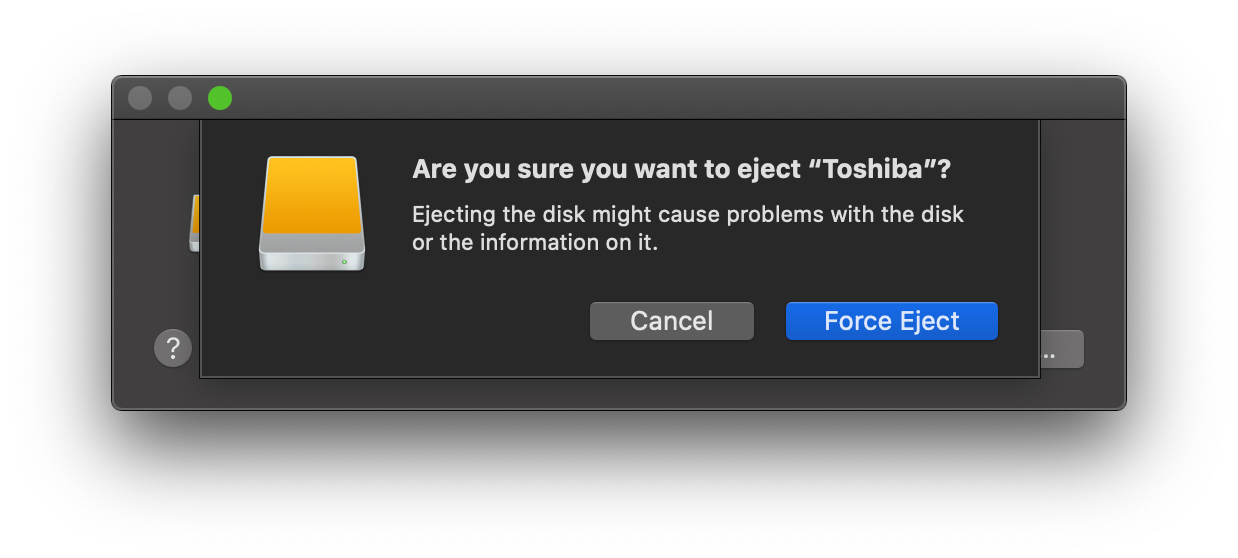
(تجاهل حقيقة أنه في لقطة الشاشة الأولى كان لدي محرك أقراص ثابتة "LaCie" متصل وفي "Toshiba" التالية 😊)
كيفية فصل محرك الأقراص الصلبة الخارجي بشكل صحيح ، USB Stick أو أي ناقل بيانات خارجي آخر ، إذا كان "إخراج" لا يمكنه القيام بذلك؟
في السيناريو الذي يتعذر فيه على خيار "إخراج" فصل ناقل البيانات الخارجي ، فمن الأفضل إغلاق جميع التطبيقات التي تعمل على النظام وفصل المستخدم (تسجيل خروج المستخدم ...). افعل هذا من القائمة Apple، الخيار الأخير "تسجيل الخروج اسم المستخدم ...". بعد الانتهاء من المصادقة ، سوف تفعل إعادة المصادقة وكرر عملية الإخراج.
إذا ظهرت الرسالة في الصورة أعلاه مرة أخرى ، فأغلقها تمامًا Mac (إيقاف التشغيل) ثم افصل محرك الأقراص الخارجي فعليًا.
بهذه الطريقة ستحمي سلامة الوحدة الخارجية والبيانات المخزنة.